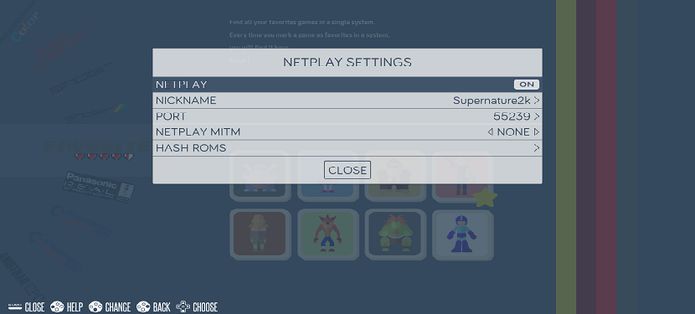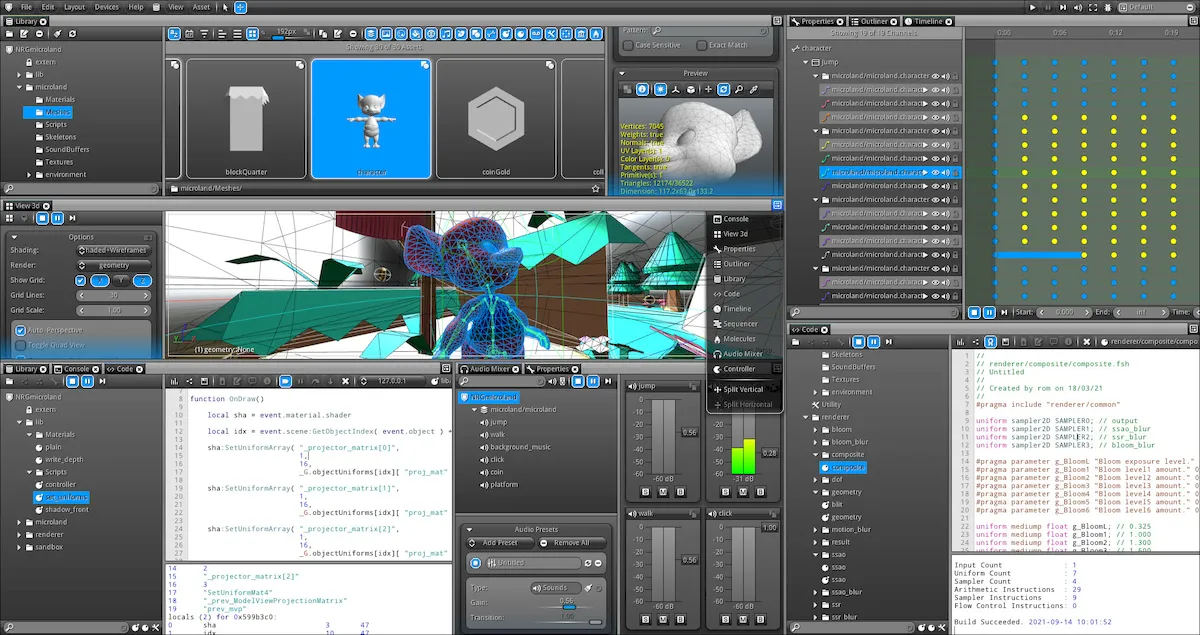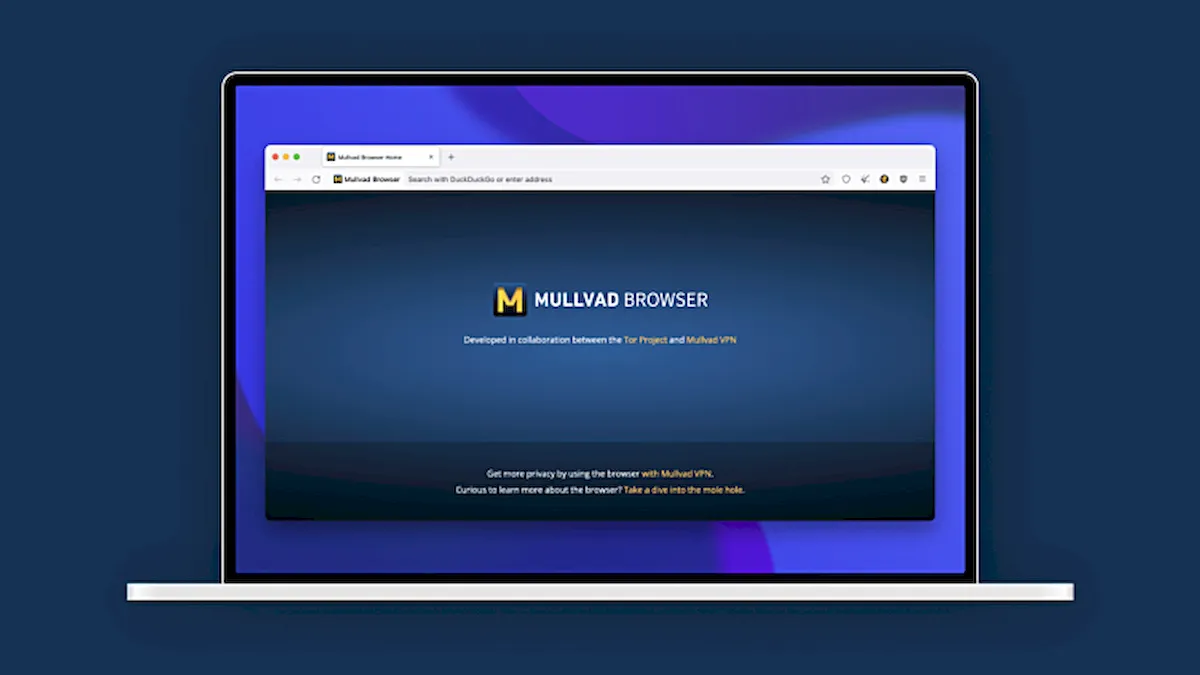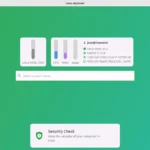O projeto GhostBSD publicou uma nova versão do seu sistema, o GhostBSD 21.09.06. Confira as novidades e descubra onde baixar esse sistema.
O GhostBSD é um sistema operacional de desktop fácil de usar, baseado no FreeBSD. Sua área de trabalho padrão é MATE, mas uma edição comunitária separada com o Xfce também está disponível.
Ele também possui um sistema init OpenRC, uma seleção de software comumente usado, um modelo de desenvolvimento de lançamento contínuo e uma imagem ao vivo inicializável com um instalador de sistema gráfico intuitivo.
Agora, o projeto publicou uma nova versão, GhostBSD 21.09.06.
Novidades do GhostBSD 21.09.06
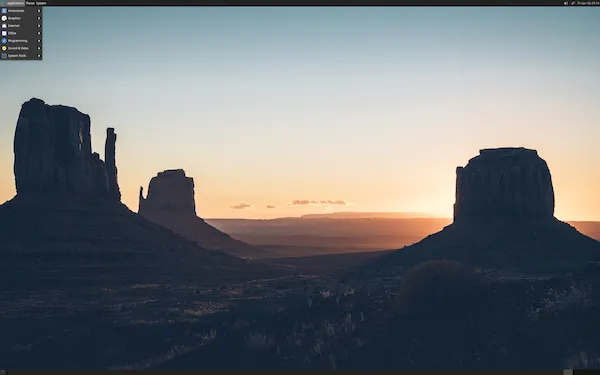
A principal mudança com o GhostBSD 21.09.06 é voltar do uso do OpenRC como sistema de inicialização para o rc.d do FreeBSD para lidar com a inicialização de serviços.
O GhostBSD estava gostando do recurso de status de serviço do OpenRC, mas no final não valeu a pena, pois o GhostBSD precisava manter o gerenciamento do OpenRC atualizado com os serviços do FreeBSD atendendo ao rc.d.
Depois de passar mais do que o mês passado fazendo a transição de volta, o GhostBSD agora está pronto para usar o rc.d.
Espera-se que o OpenRC permaneça na árvore de fontes do GhostBSD pelo menos até o próximo ano, mas não há mão de obra disponível para manter os serviços atualizados em comparação com apenas usar o rc.d do FreeBSD para iniciar os serviços.
Para saber mais sobre essa versão da distribuição, acesse a nota de lançamento.
Baixe e experimente o GhostBSD 21.09.06
A imagem ISO do GhostBSD 21.09.06 já pode ser baixada acessando a página de download da distribuição.
Verifique se a imagem ISO está corrompida
Antes de gravar a imagem ISO que você baixou, verifique se ela está corrompida usando o tutorial abaixo:
Como verificar se uma imagem ISO está corrompida
Como gravar uma imagem ISO no Linux
Quem precisar gravar a imagem ISO após o download, pode usar esse tutorial do blog:
Como gravar uma imagem ISO Usando o Nautilus
Como gravar uma imagem ISO usando o Terminal
Como criar um pendrive de instalação
Como criar um pendrive inicializável com GNOME Disks
Como criar um pendrive inicializável com o Etcher no Linux